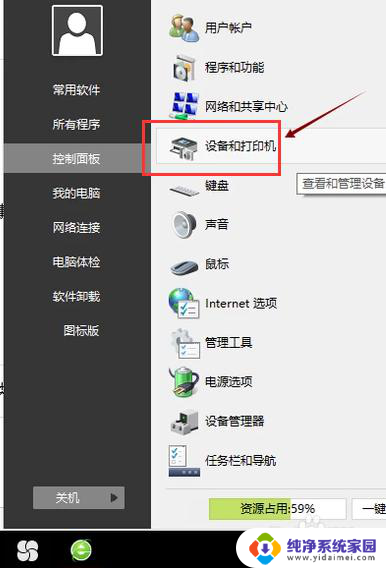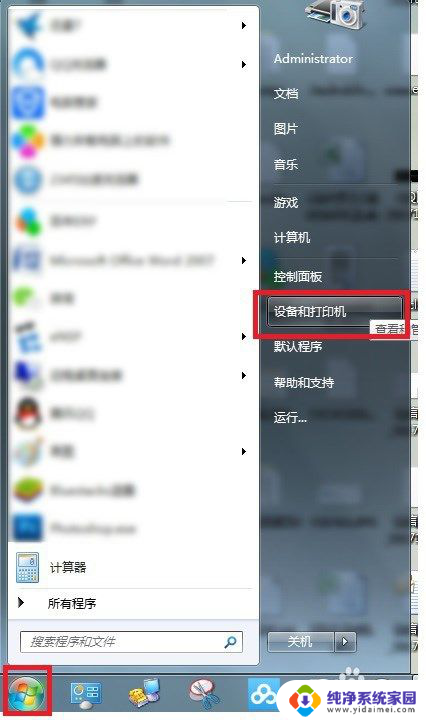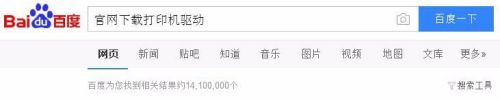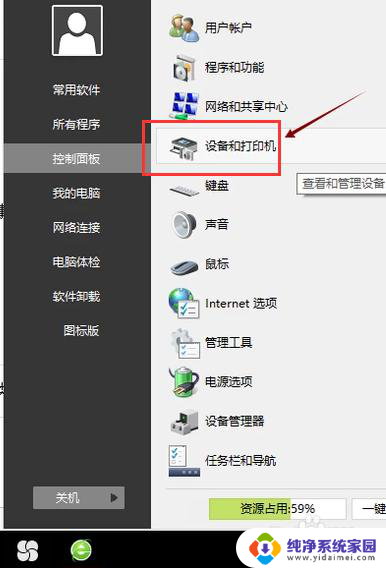打印机程序驱动怎么安装 如何快速安装打印机驱动和连接打印机
如今在我们生活和工作中,打印机已经成为了一种必备的设备,而要让打印机正常工作,一个关键的环节就是安装正确的打印机驱动程序。打印机驱动程序是一种连接计算机和打印机的桥梁,它能够将计算机中的指令转化为打印机可以理解的信号,从而实现打印功能。如何快速安装打印机驱动程序,并成功连接打印机呢?以下将为您详细介绍。
方法如下:
1.从网上下载AD188驱动程序安装包,下载到电脑上
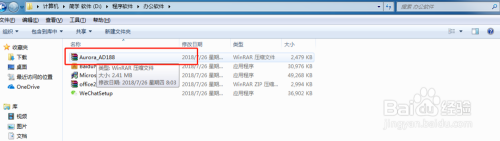
2.双击要安装的驱动,解压到D盘文件夹中(最好不要解压到C盘),单击“确定”
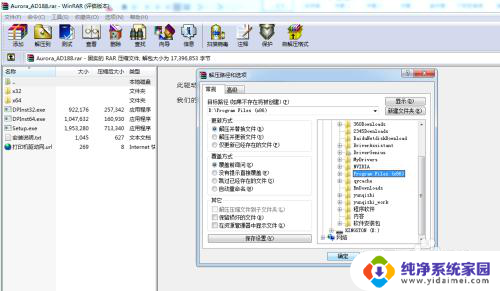
3.找到解压好的文件夹,双击“X64”打开文件夹。如果你的电脑是32位的就安装“X32”的
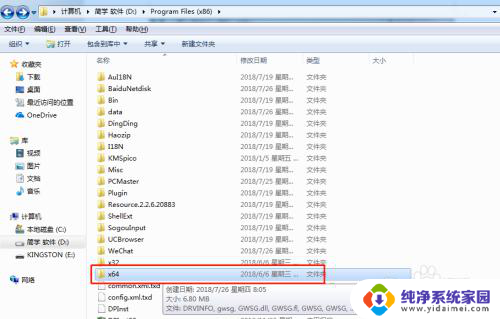
4.找到名为“Install”的应用程序,双击安装
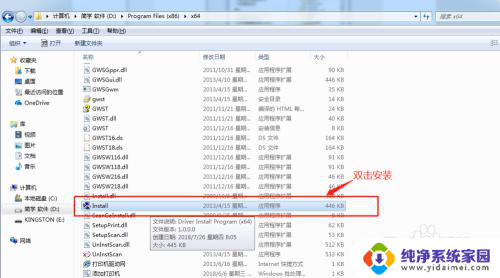
5.在弹出的对话框中。单击“下一步”勾选我接受“许可证协议”中的条款,单击“下一步”
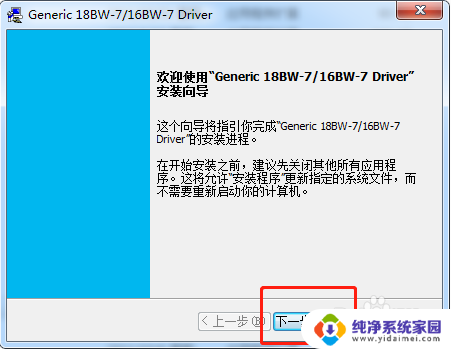
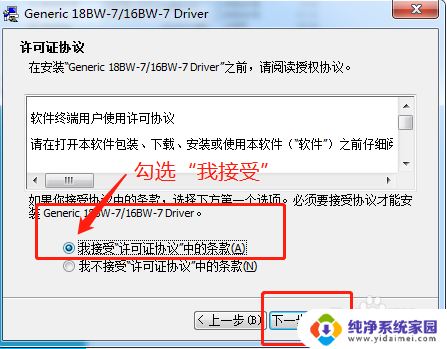
6.选择安装型号“Generic 18BW-7”单击“下一步”进度条显示到100%,单击“完成”按钮
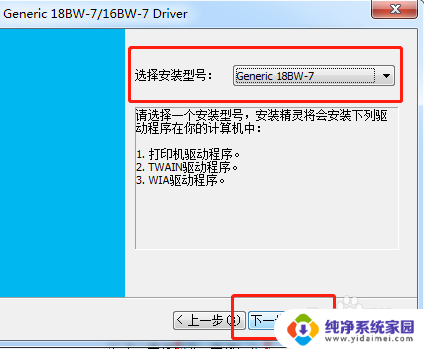

7.选择“开始”面板中的“控制面板”选择“查看设备和打印机 ”
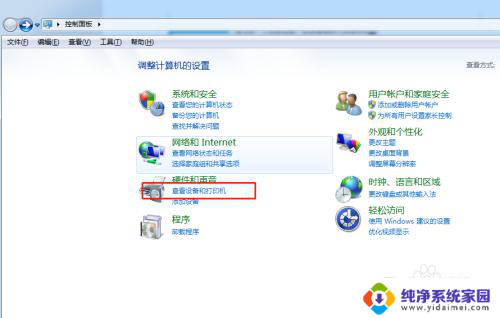
8.单击“添加打印机”
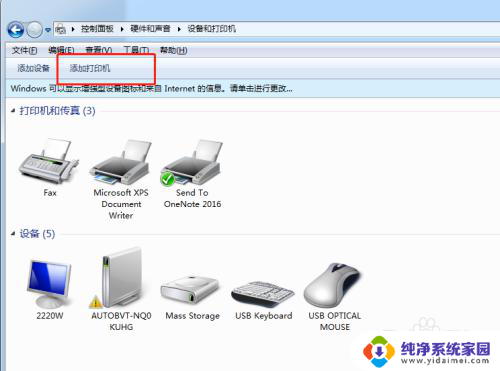
9.选择“添加网络、无线或Blueooth 打印机”,选择“我需要的打印机不在列表中”
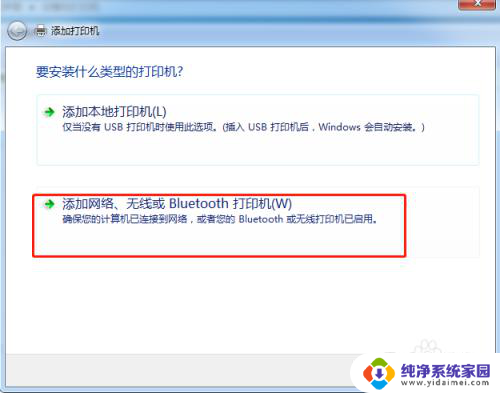
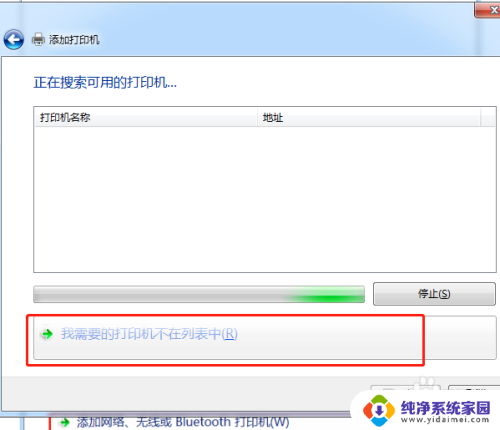
10.选择“使用TCP/IP地址或主机名添加”单击“下一步”
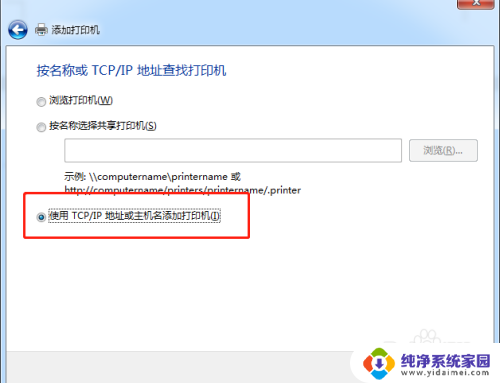
11.选择“TCP/IP设备”输入主机的IP地址
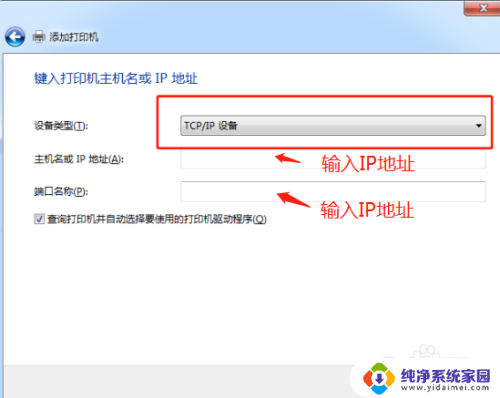
12.选择“自定义”单击“下一步”
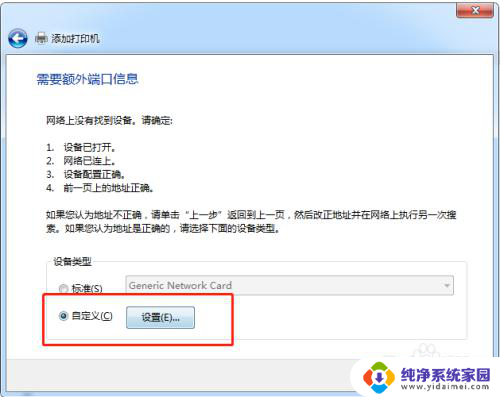
13.选择“从磁盘安装”,在弹出的对话框中。选择路径,单击“打开”,选择完成后单击“下一步”
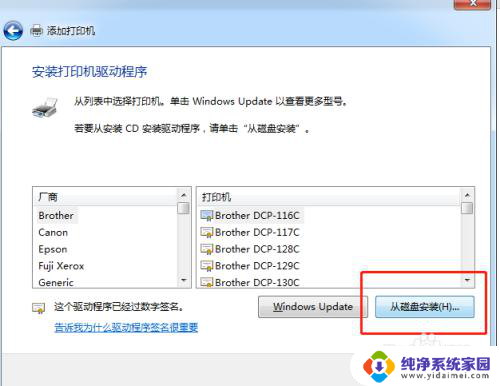
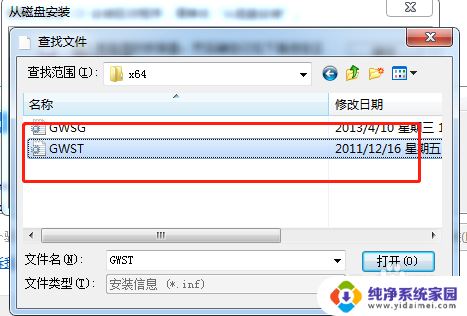

14.单击“下一步”完成安装
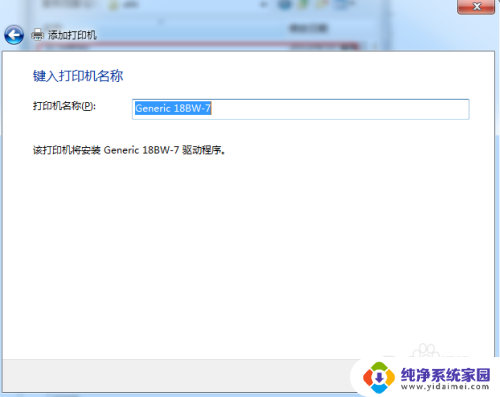
以上就是打印机程序驱动的安装方法,如果你遇到了这种情况,可以尝试按照以上步骤解决,希望这对你有所帮助。